Pantech Ease Manual - Spanish - Page 20
Adición de un elemento en la pantalla de bienvenida
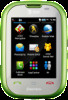 |
View all Pantech Ease manuals
Add to My Manuals
Save this manual to your list of manuals |
Page 20 highlights
Pantalla de aplicaciones: izquierda Pantalla principal: centro Pantalla de favoritos: derecha ® Modo fácil: inicio 3. Una vez que haya agregado uno o más elementos a la pantalla, aparece o para personalizar la pantalla de bienvenida. ® Indicadores de posición Nota: puede acceder a 3 diferentes tipos de pantalla de bienvenida pulsando en un solo sentido. Sin embargo, los indicadores de posición siempre se muestran para la pantalla de bienvenida correspondiente (es decir. Izquierda - Aplicaciones, Centro - Principal, Derecha - Favoritos). Adición de un elemento en la pantalla de bienvenida Los atajos y los biombos le permiten asignar elementos a la pantalla. 1. Pulse Agregar . Add 2. Pulse el menú deseado. 38 Eliminación de un elemento en la pantalla de bienvenida 1. Pulse la tecla o . 2. Seleccione y mantenga presionada hasta que aparezca . 3. Arrastre a la papelera @. Nota: esta acción sólo se aplica a la pantalla de bienvenida. Para eliminar los elementos de la pantalla, pulse o > Eliminar todos . DeleteAll Reubicar un elemento en la pantalla de bienvenida Una vez que se asignaron los elementos a la pantalla de bienvenida, puede reubicarlos para su mayor comodidad. 39















